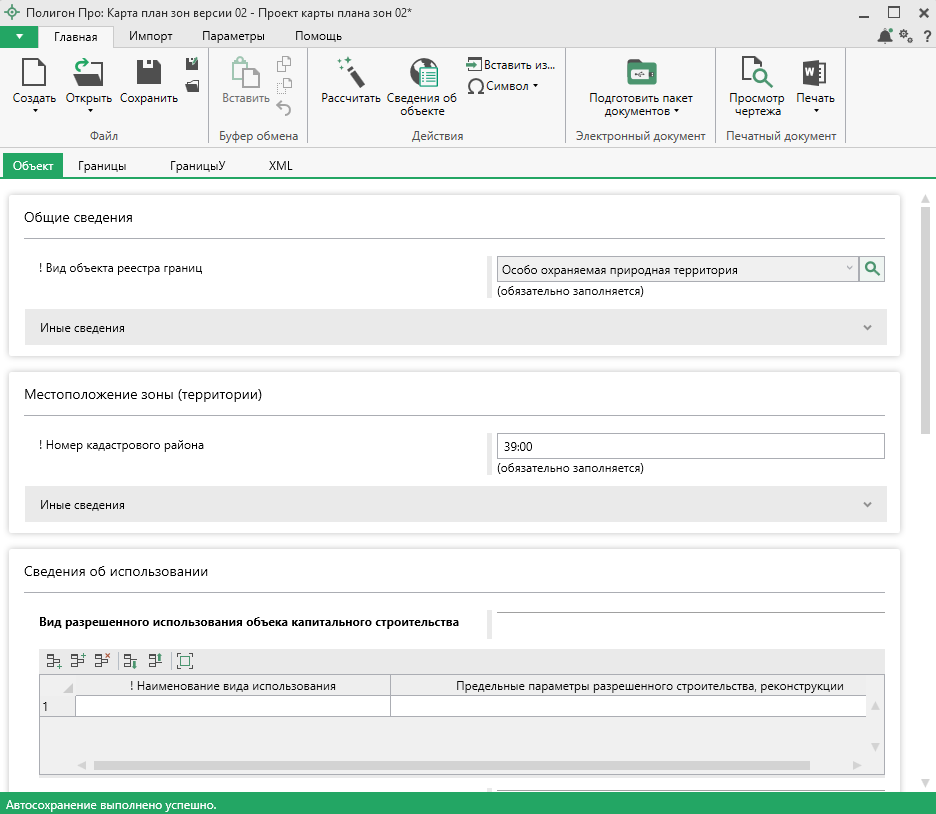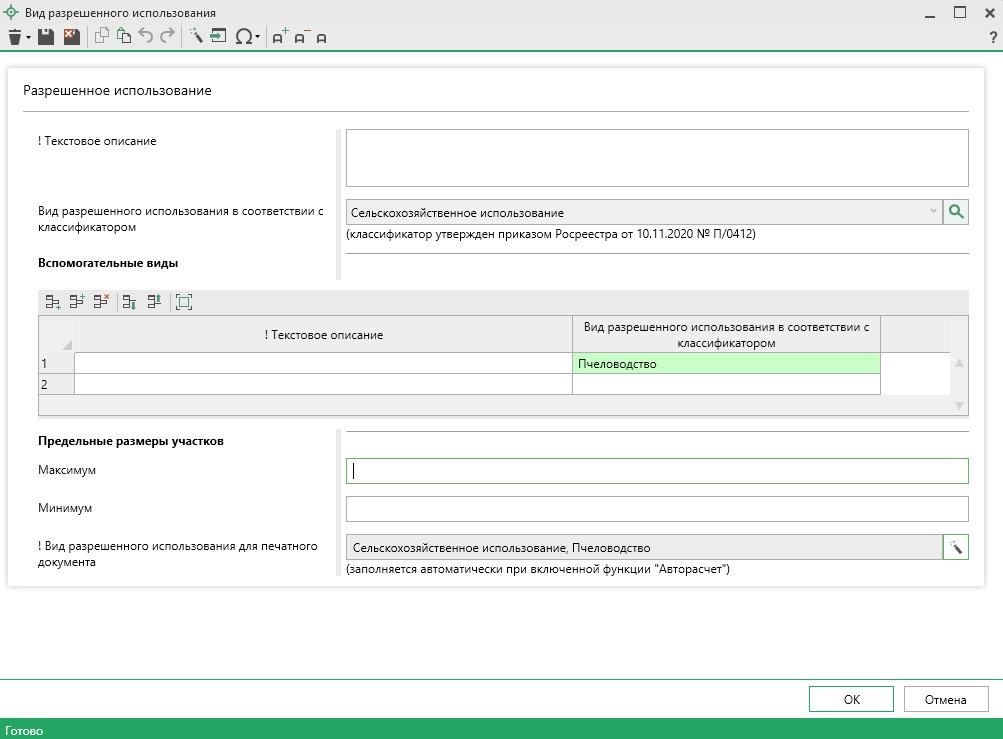Раздел "Объект"
В разделе "Объект" вносятся общие сведения о зоне.
В поле "! Вид объекта реестра границ" из выпадающего списка выберите вид:
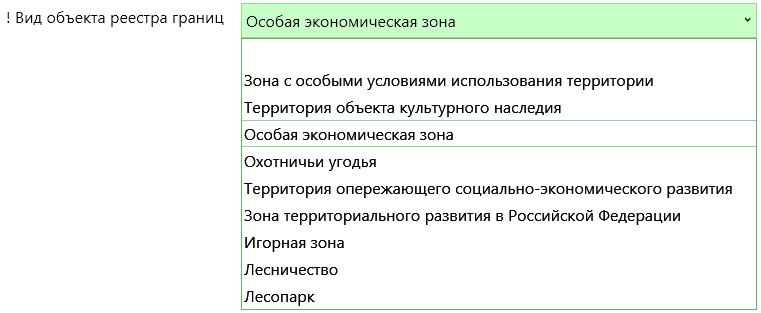
В блоке иных сведений:
- в поле "Наименование объекта" укажите наименование зоны;
- в поле "Вид или наименование зоны (территории) по документу" укажите вид или наименование зоны по документам;
-
в поле "Тип зоны (территории) по классификатору" из выпадающего списка выберите нужное значение:
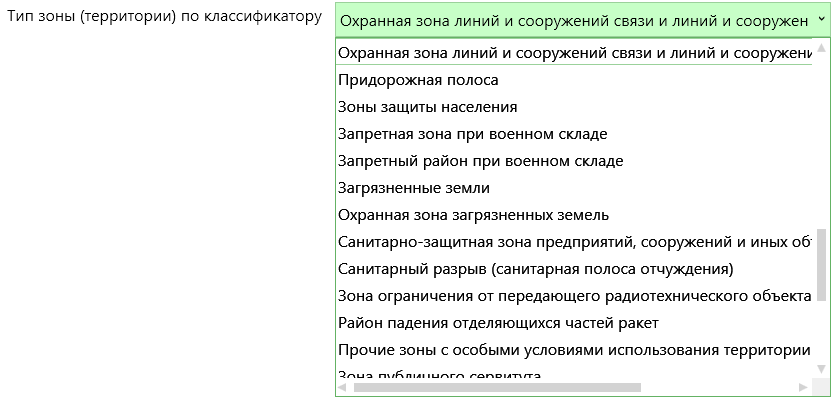
-
в полях "Номер" и "Индекс" укажите соответствующий номер зоны и ее индекс;
- в поле "Наименование органа государственной власти или органа местного самоуправления, принявшего решение об установлении зоны, о создании территории" укажите полное наименование органа;
-
при необходимости в поле "Иные идентифицирующие сведения" укажите дополнительные сведения, которые позволят идентифицировать зону;
-
в поле "Единица измерения" из выпадающего списка выберите единицу измерения площади (квадратные метры или гектары), затем:
- в поле "Площадь объекта" укажите площадь объекта в выбранной единице измерения;
- в поле "Погрешность определения площади" укажите соответствующую погрешность определения площади.
В поле "! Номер кадастрового района" укажите номер кадастрового района в формате "А:Б", где А и Б - 1 или 2 цифры, например, "50:31".
В блоке иных сведений:
- в таблице "! Местоположения" укажите местоположение до уровня населенного пункта. Для этого нажмите кнопку
 , в открывшемся окне укажите адрес.
, в открывшемся окне укажите адрес.
Как заполнить поле с адресом?
В поле с адресом нажмите кнопку  . Откроется окно для ввода адреса:
. Откроется окно для ввода адреса:
Примечание
Доступные деления адресов и поля для ввода зависят от модуля и раздела.
Ввести адрес в программе можно 3 способами:
-
Ввод адреса онлайн:
В окне "Адрес" выберите деление: муниципальное или административно-территориальное. Затем в поле "Ввести адрес:" введите нужный адрес в произвольной форме.
Программа предложит варианты для заполнения структурированного адреса согласно ФИАС, выберите подходящий вариант.
Далее программа сама заполнит необходимые поля.
-
Ввод адреса из установленной на компьютере базы ФИАС:
В окне "Адрес" установите галочку "Заполнять по скачанной базе ФИАС".
Выберите деление: муниципальное или административно-территориальное.
Затем для ввода адреса начните набирать в строке "Регион" первые символы названия региона, возможно, достаточно будет ввести 1 или 2 символа, чтобы программа нашла нужный регион, выберите подходящий из списка.
Нажмите клавишу Enter, чтобы перейти к вводу названия района/округа, аналогично заполняйте далее.
Примечание
Коды ОКАТО, КЛАДР, ОКТМО и почтовый индекс будут вписаны автоматически.
-
Вручную:
Снимите галочку "Заполнять по скачанной базе ФИАС" и введите вручную необходимый адрес.
Чтобы сохранить адрес, нажмите  или
или  . Окно ввода адреса будет закрыто.
. Окно ввода адреса будет закрыто.
- в поле "Текстовое описание местоположения границы" добавьте текстовое описание местоположения.
В таблицу "Вид разрешенного использования объекта капитального строительства" внесите информацию:
- наименование вида использования;
- предельные параметры разрешенного строительства, реконструкции.
В таблицу "Виды разрешенного использования" внесите:
- тип разрешенного использования из выпадающего списка;
- вид разрешенного использования нажатием на кнопку
 .
.
Как заполнить сведения в поле "Вид разрешенного использования"?
В окне "Вид разрешенного использования" указываются сведения о видах разрешенного использования.
Укажите тестовое описания вида разрешенного использования.
Далее укажите вид разрешенного использования в соответствии с классификатором.
В таблице "Вспомогательные виды" укажите следующие сведения:
- текстовое описание вспомогательного вида разрешенного использования;
- укажите вид в соответствии с классификатором.
После таблицы укажите предельные размеры (максимум и минимум) участков.
Поле "! Вид разрешенного использования для печатного документа" заполняется автоматически.
Чтобы сохранить сведения, нажмите  или
или  . Окно будет закрыто, Вы будете перенаправлены в основное окно модуля.
. Окно будет закрыто, Вы будете перенаправлены в основное окно модуля.
В поле "Содержание ограничений использования объектов недвижимости в пределах зоны или территории" приведите описание ограничений по документам.
В блоке "Охраняемый объект (наименование, вид объекта, территории)" при наличии укажите наименование охраняемого объекта (наименование, вид объекта, территории).
В таблице "Объект капитального строительства, в связи с размещением которого установлена или изменена зона с особыми условиями использования территории" заполняются поля:
- "Кадастровый номер";
- "! Сведения о вводе объекта в эксплуатации" из выпадающего списка.
Далее в блоке "Срок, на который установлена зона с особыми условиями использования территории" при активной галочке "Указать строк, на который установлена зона с особыми условиями использования территории" указывается:
- дата начала действия зоны;
-
если зона установлена бессрочно, установите галочку в поле "Бессрочно". Иначе укажите:
- дату прекращения действия зоны;
- укажите продолжительность согласно документам.